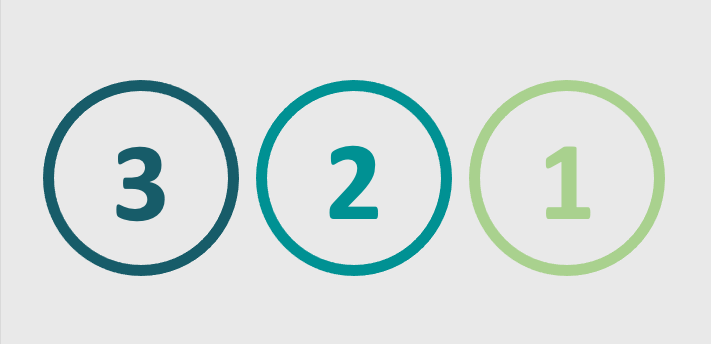כמה זמן נותר עד סוף המפגש?
כמה דקות יש לי כמרצה לדבר?
מתי מסתיימת ההפסקה?
מתי נגמר ההיצג הנוכחי?
שאלות כאלה עולות לעתים במהלך השתתפות בשיעורים, הרצאות, מפגשים וכנסים. פוסט זה מציע דרך להצגה של שעון ספירה לאחור כרקע וירטואלי של המרצה במפגש מקוון.
קיימים באינטרנט שעונים חינמיים מוכנים לשימוש ולשילוב במצגות, אך כאן נסביר כיצד לעצב את השעון בהתאמה אישית לצרכיך.
בקצרה: (1) מעצבים שקופית ב-Powerpoint עם צורות, אנימציה ותזמון מתאימים; (2) שומרים את המצגת בעלת השקופית הבודדת כקובץ מסוג mp4, כלומר כסרטון; (3) מוסיפים את הסרטון כרקע וירטואלי ל- Zoom. ובהרחבה:
I. צורת הטיימר
בשלב הראשון נחליט מה צורת השעון. אפשר להציג פס שהולך וקטן עד שנעלם (כשנגמר הזמן), שעון חול או כל צורה אחרת. כאן הטיימר מוצג כמעגל שהולך ונעלם בהדרגה.
מוסיפים את הצורה הנבחרת לשקופית פאוארפוינט ריקה, וממקמים אותה בצד כדי שהיא לא תוסתר במהלך המפגש המקוון על ידי דמות המרצה. ניתן לשנות צבעים ולהוסיף תמונות וכיתוב, אך מכיוון שהשעון אמור לשמש רק כתזכורת ברקע כדאי לשמור על עיצוב נקי.
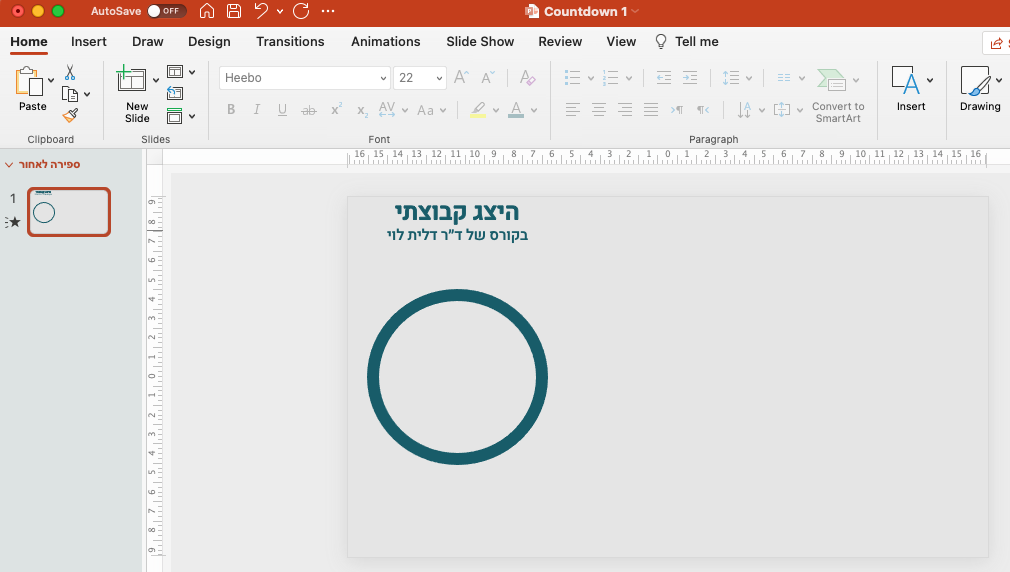
II. אפקט האנימציה
מצביעים על הצורה (המעגל במקרה שלנו) ועל האפשרות ״הנפשה״ Animations בפאוארפוינט, כדי לקבוע אפקט יציאה מסוג ״גלגל״ Wheel.
ברירת המחדל של אפקט ההנפשה הזה הוא צורה ש״נעלמת״ עם כיוון השעון החל מנקודת מוצא (spoke) אחת, כמו בסרטון בתחילת הפוסט.
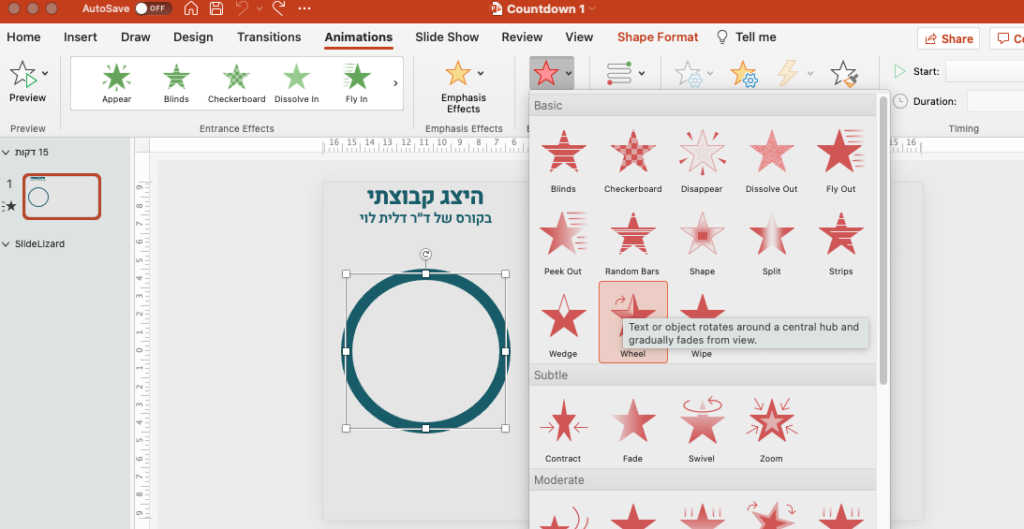
III. תזמון
1. פותחים את חלונית ההנפשה (Animation Pane).
2. מצביעים על שם הצורה.
3. באפשרות ״תזמון״ (Timing) רושמים את הזמן הרצוי. צילום המסך מדגים תזמון של דקה אחת.
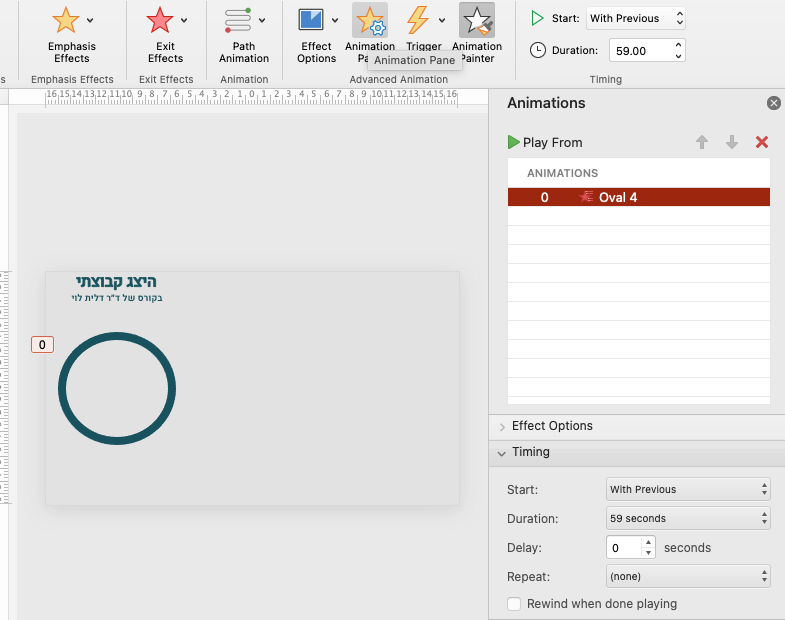
IV. הצגת הזמן
כעת נמקם את ספרות השעון במרכז המעגל ונתאים את התחלפותן לתזמון.
הסרטון מדגים ספירה לאחור של שתי דקות. האנימציה כוללת מעגל עם אפקט יציאה (כמו בשלב II) עם הספרה 2 במרכזו. הספרה תיעלם יחד עם המעגל באפקט יציאה מסוג Fade, ואז תופיע הספרה 1 יחד עם מעגל שיעלם בהדרגה במשך דקה נוספת.
באנימציה כמו בסרטון זה, חלונית ההנפשה כוללת 6 רכיבים:
1. מעגל עם אפקט יציאה ״גלגל״ (Wheel) בתזמון 60 שניות עם הצורה הקודמת.
2. הספרה 2 עם אפקט יציאה ״היעלמות״ (Fade) ובתזמון מינימלי של 0.01 שניות לאחר הצורה הקודמת.
3. מעגל כמו הרכיב הראשון, אך הפעם עם אפקט כניסה ״הופעה״ (Appear) עם הצורה הקודמת.
4. הספרה 1 עם אפקט כניסה ״הופעה״ יחד עם הצורה הקודמת.
5. מעגל עם אותו אפקט יציאה ואותו תזמון בדיוק כמו ברכיב הראשון.
6. הספרה 1 עם אותו אפקט יציאה ואותו תזמון כמו ברכיב השני.
בתמונת המסך של חלונית ההנפשה ניתן לראות את רשימת הרכיבים ואת התזמון של הרכיב הראשון.
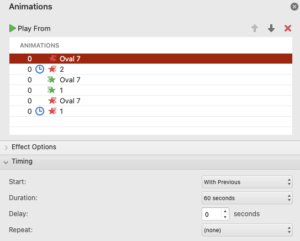
V. התאמת הטיימר לזמן הרצוי
כדי לקבל זמן ארוך יותר יש להוסיף רכיבים לחלונית ההנפשה, אך הצעדים 3-6 חוזרים על עצמם שוב ושוב. לדוגמה, המצגת המצורפת כוללת 10 רכיבים, בהתאמה לספירה לאחור של 3 דקות.
קישור לתבנית פאוארפוינט לספירה לאחור
במצגת שתי שקופיות. תמונת המסך היא של השקופית הראשונה, שבה המרכיבים פרושים זה לצד זה. בשקופית השניה המרכיבים ממוקמים זה על גבי זה כמו שצריך כדי לקבל את האפקט המבוקש של התחלפות הספרות.

VI. המרת האנימציה לסרטון mp4
לאחר השלמת עיצוב ההנפשה ובדיקתה, כל אשר עליך לעשות הוא להמיר את המצגת מקובץ מסוג pptx לקובץ מסוג mp4. יש לוודא שהמצגת מכילה רק את השקופית עם ההנפשה, ואז לשמור אותה באמצעות שמירה בשם (save as) או ייצוא (export) ובחירה בסוג קובץ mp4.
VII. הוספת הסרטון ל- Zoom
מוסיפים את הסרטון שנוצר לרקע הוירטואלי (Virtual Backgrounds) במערכת הזום. בכל פעם שתפעילו את הרקע הוירטואלי הזה תתחיל מחדש הספירה לאחור.

אפשרויות נוספות
בקישור זה ניתן למצוא תבנית פאוארפוינט להורדה, של ספירה לאחור 5 דקות. כמו כן לרשותך:
דגמי שעונים מוכנים באתר Meeting ToolChest
הסבר מפורט (באנגלית) על הוספת ספירה לאחור בפאוארפוינט מאתר SlideLizzard, כולל תבנית להורדה בחינם הכוללת זמנים שונים של טיימרים.
ניתן לשנות את אפשרויות האפקט כך שההיעלמות תתחיל מכמה נקודות מוצא (spokes), כמו בסרטון האחרון.